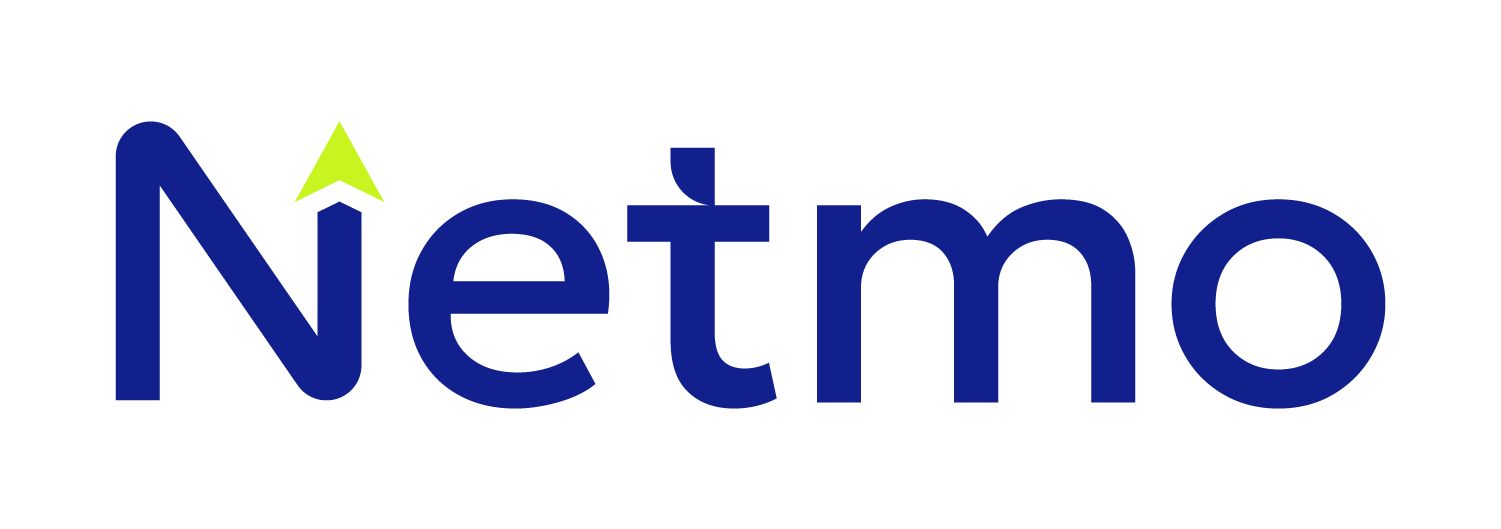➕ Créer une nouvelle sélection
Cliquez sur “Nouvelle sélection” pour commencer. Trois méthodes s’offrent à vous pour ajouter un conducteur :- Renouvellement : Sélectionnez un conducteur déjà existant dans Netmo.
- Personne interne : Choisissez un collaborateur de l’entreprise déjà inscrit.
- Ajout manuel : Indiquez le prénom, nom et adresse e-mail pour inviter une personne externe ou non encore enregistrée.
- Un catalogue
- Une catégorie de ce catalogue
- Une loi de roulage (ex : 48 mois / 100 000 km)
🔹 Suivi des demandes
Chaque demande apparaît avec les options suivantes :- 👀 Voir le choix du conducteur (si réalisé)
- ✏️ Modifier ou renouveler la demande
- ❌ Supprimer le conducteur (non recommandé si une demande est en cours)
🔍 Vue conducteur : Choisir un véhicule
Le conducteur accède à une interface intuitive :- Liste des véhicules disponibles dans sa catégorie
- Visualisation des :
- 💶 Avantages en nature estimés
- ♻️ Émissions de CO2
⚖️ Configuration et choix
Le conducteur peut configurer son véhicule en sélectionnant :- 🖊️ Couleurs
- ⛵ Jantes
- 🛋 Scelleries
- 🚜 Équipements (série ou option)
- 🏷️ Packs
📅 Confirmation
Une page récapitulative affiche :- Les options choisies et leur coût
- Le véhicule sélectionné
- Les données à vérifier avant validation
📄 Récapitulatif final
Retour sur la page des conducteurs :- Le bouton “Voir la réponse” devient accessible
- En cliquant, vous visualisez l’ensemble du choix du conducteur (véhicule, options, total).